
Word文档如何加盖印章教程|详细步骤教你在Word中加印章方法

在办公和合同签署过程中,印章作为证明文件真实性和权威性的标志,起着非常重要的作用。随着电子办公的普及,越来越多的单位和个人开始使用电子文档传递信息,那么如何在Word文档中加盖印章就成为了一个常见的问题。本文将结合中国地区的实际需求,详细介绍在Word中加盖印章的具体步骤和方法,帮助你轻松实现电子盖章,提升办公效率。
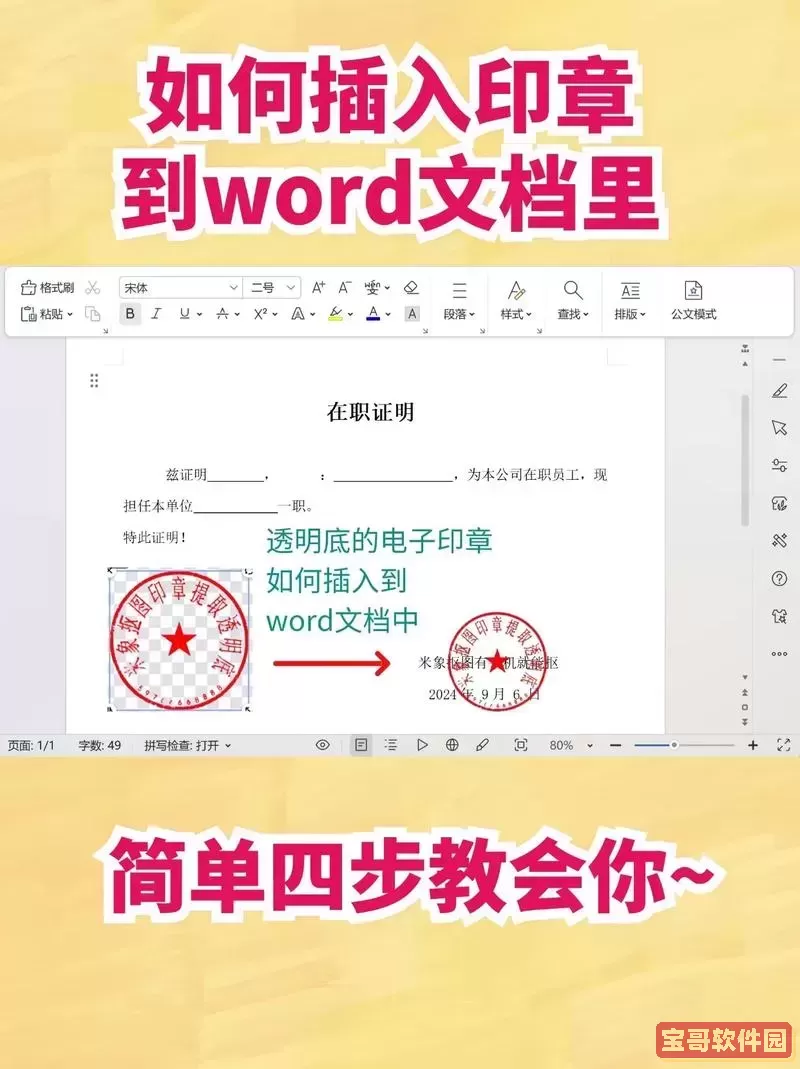
一、准备印章图片
在开始给Word文档加盖印章前,首要工作是准备好印章的电子版图片。通常印章图片可以通过以下几种方式获得:
1. 扫描纸质印章:用高清扫描仪将实体印章扫描成图片,推荐保存为PNG格式,以保证印章透明背景和清晰度。
2. 使用印章制作软件:网上有专门的印章制作工具,支持定制公司名称、印章样式等,并导出为图片文件。
3. 从单位档案或资源库中调取已有印章电子文件。
请确保印章图片背景为透明或白色,这样盖章效果更加美观自然。
二、打开Word文档并插入印章图片
准备好印章图片后,按照以下步骤操作:
1. 打开需要加盖印章的Word文档。
2. 将光标移动到需要盖章的位置。
3. 点击菜单栏中的“插入”,选择“图片”→“此设备”,找到准备好的印章图片并插入。
4. 插入后,调整图片大小,使印章大小适合文档实际需求,一般建议直径在3-5厘米之间。
三、设置图片布局和透明度
为了让印章与文字协调融合,避免遮挡正文内容,需要对图片进行适当设置:
1. 右键点击印章图片,选择“环绕文字”→“浮于文字上方”或“衬于文字下方”,根据需要选择合适的布局。
2. 如果印章椭圆或圆形边缘不是透明的,可以点击“图片格式”选项卡,选择“颜色”→“设为透明色”,点击印章背景进行透明处理。
3. 调整图片的亮度和对比度,使印章颜色更加红润且不刺眼。
四、利用Word水印功能设置印章效果
除了直接插入图片以外,还可以利用Word的水印功能,将印章作为文档的水印,方便统一盖章,具体步骤:
1. 点击“设计”菜单,选择“水印”。
2. 选择“自定义水印”,在弹出的窗口中选择“图片水印”,点击“选择图片”上传印章图片。
3. 取消勾选“洗淡”,以保证印章颜色鲜明。
4. 调整缩放大小,点击“确定”。此时印章会显示在每页的中心位置。
如果只需要印章出现在首页,可以点击“插入”→“页眉”或“页脚”,将印章图片插入页眉中,然后选择“首页不同”,以此实现首页盖章。
五、使用绘图工具模拟盖章效果(选用)
在一些特殊场景下,可以借助Word的绘图工具,增加印章的盖章感:
1. 插入红色椭圆形图形,作为印章边框。
2. 在椭圆内插入文本框,填写单位名称、印章编号等文字。
3. 设置文本框和图形的线条颜色、粗细,使印章整体看起来更真实。
这种方法适合没有印章图片资源,或希望快速生成自定义电子章的情况。
六、保存和注意事项
盖章完成后,建议将文档另存为PDF格式,保证印章及文档内容的格式完整,防止被人篡改。同时请注意以下问题:
1. 电子印章应严格遵守单位的印章管理制度,避免滥用。
2. 印章图片不应随意外传,防止被非法使用。
3. 在签署重要合同和文件时,应结合数字签名和电子签章技术,提升法律效力。
4. 若需反复在不同文档中使用印章,可以将印章图片保存为快速部件,方便调取。
总结,随着电子办公的发展,在Word文档中加盖印章已经不再是难事。只需准备好印章图像,合理调整位置和格式,就能实现清晰美观的加盖效果,提升文档的权威性和专业性。希望本文提供的详细步骤和技巧,能帮助大家顺利完成在Word中加盖印章的操作。